QQ会员怎样开启7天自动更换头像功能?
1、首先打开浏览器,在地址栏输入:style.qq.com/,进入“QQ装扮”页面。
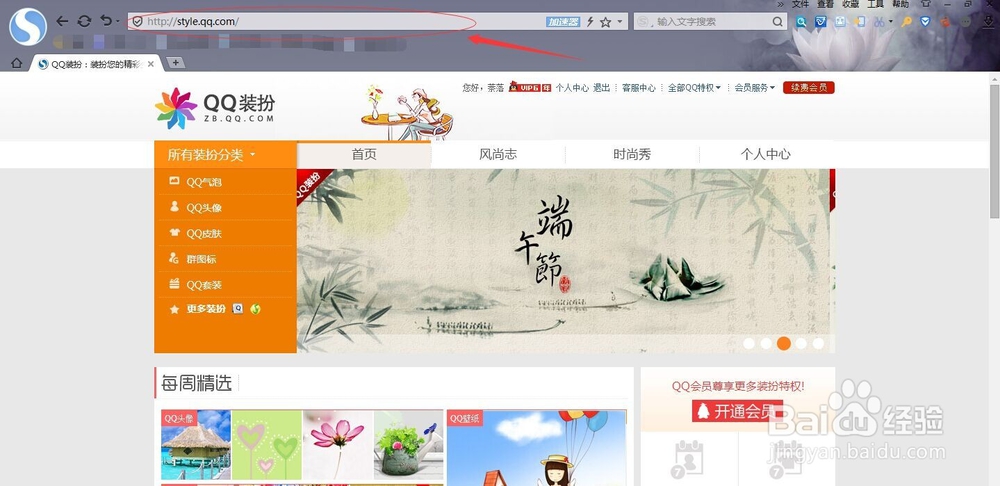
2、将鼠标移动到左侧“所有装扮分类”下面的“QQ头像”上面。
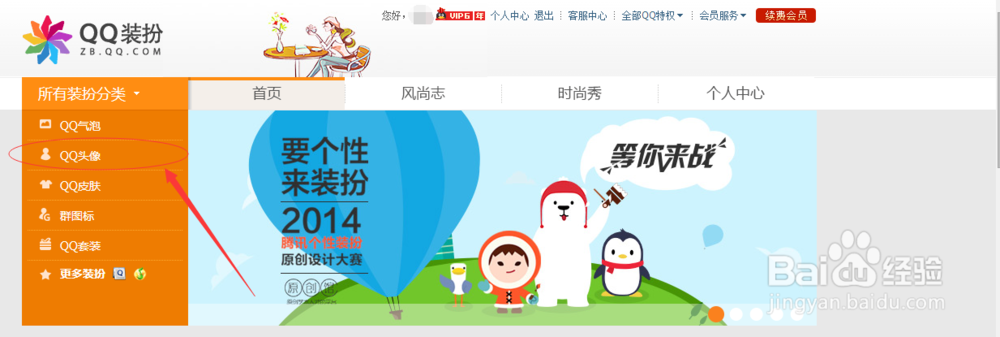
3、将鼠标移动到上面后,右侧会出现一个黑框,点击“7天头像套装”。

4、进入到新页面后,我们将页面滚动条向下拉,可以看到推荐头像套装列表,然后可以挑选一套自己喜欢的头像,选好后,点击头像套装右边对应的“好~就要这套了”。
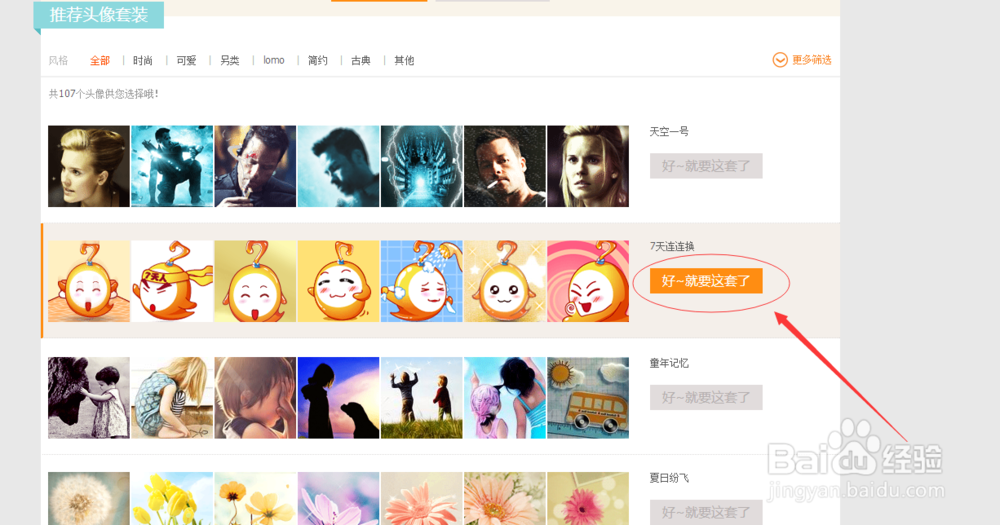
5、这时就会弹出提示,说明头像已成功设置。不过要QQ2008正式版以及以上的版本才会显示7天动态头像的。
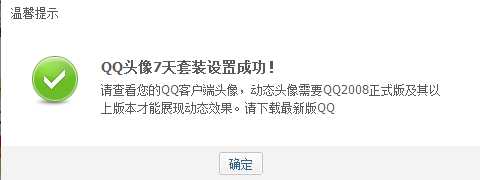
6、这时将页面滚动条拉到上面,就可以看到自己当前的7天头像效果图了,从周日到周六每天都不同的。
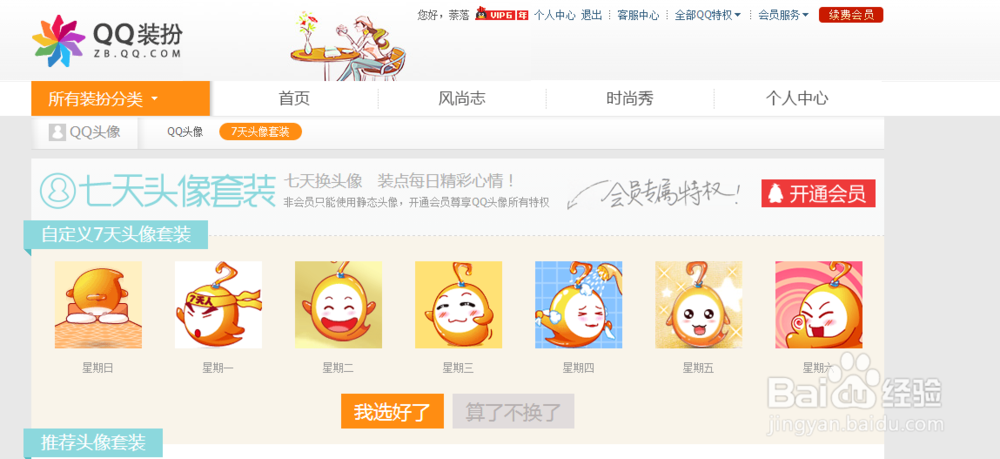
7、如果你对套装列表中的头像都不满意,或者想修改7天头像中的其中一个头像,可以将鼠标移动到你想修改的头像上面,点击“更换头像”。
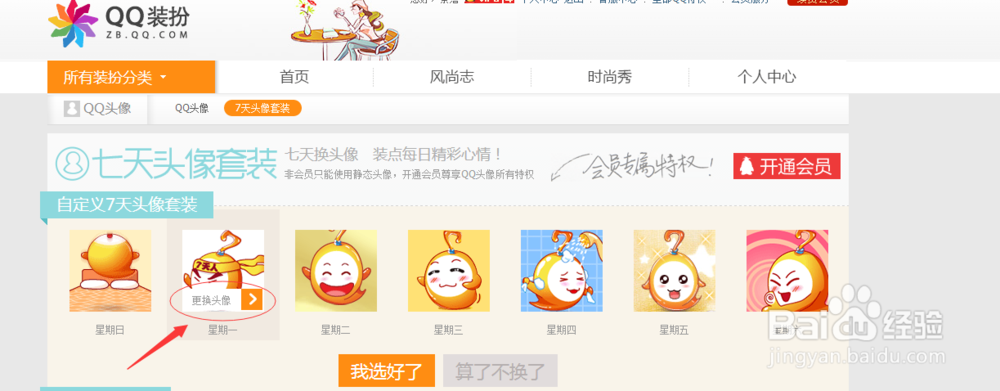
8、然后在列表中选择自己喜欢的。选好后,点击并确定即可。

9、然后就会出现新的预览效果,点击“我选好了”就会大功告成。如果不想换了就点击“算了不换了”。
声明:本网站引用、摘录或转载内容仅供网站访问者交流或参考,不代表本站立场,如存在版权或非法内容,请联系站长删除,联系邮箱:site.kefu@qq.com。
阅读量:175
阅读量:125
阅读量:61
阅读量:114
阅读量:133